記事の内容:
- 1エラーが表示される主な理由は 内部または外部チー�
- 2 Windowsのパス変数に正しいパスを指定します 7
- 3 Windows 8 / 8.1 / 10で「パス」変数を設定します
エラーが表示される主な理由は 内部または外部チー�
すでに述べたように、理由の1つは間違っています 開くファイルへのパスを指定します。 通常、ファイルへのパスは システムの変数「パス」、への厳密なパス 必要なファイルがあるディレクトリ。 ある場合 変数にパスを指定するとき、または ファイル名を指定すると、システムはまさにそのようなエラーを生成します -「ファイル名」は内部コマンドでも外部コマンドでもありません。 実行可能プログラム。
まず、変数「Path」の正確なパスを指定する必要があります ファイルを開くときにエラーがないようにオペレーティングシステム。 これを行うには、おそらくフォルダの場所を知る必要があります。 たとえば、 で動作するプログラムを見てみましょう 特定のフォルダー内の実行可能ファイル。
「パス」変数は、オペレーティングシステム変数です。 指定された実行可能オブジェクトを見つけるのに役立ちます コマンドラインまたはターミナル。 あなたはそれをコントロールパネルで見つけることができます 窓 Windowsおよび他のオペレーティングシステムの新しいバージョンでは、手動表示 通常は必要ありません。
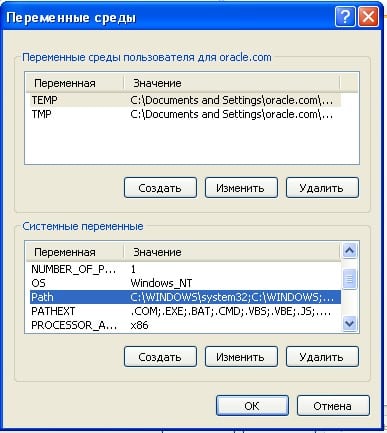
パスシステム変数
Windowsのパス変数に正しいパスを指定します 7
パスを正しく示すには、正確な情報を知る必要があります ファイルの場所。 プログラムファイルを開く場合 Cのディスクにあります:\ Program Files \ Java \ jdk 1.8.0.45 \ bin、そしてこれ パスをコピーして、システム変数に指定する必要があります その後のオープニング。
- 次に、デスクトップが必要です。「マイ コンテキストメニューで[プロパティ]を選択します。
- 左側の[詳細オプション]をクリックして選択します 「環境変数。」
- 開いたウィンドウで、文字列「パス」を探してクリックし、 コピーしたパスをここに貼り付けます。
- 「OK」ボタンでアクションを確認する必要があります。 コンピューターが望ましい 設定をリロードして正確に有効にします。 開く コンソールで目的のコマンドを実行します。 間違いはないはずです。

コマンドライン
エラーが再び表示される場合は、試してください インストールされたディスクの作業ディレクトリにプログラムを転送します オペレーティングシステム(例:/ System32) このディレクトリで Windowsはより頻繁に動作します。
また、プログラムコンポーネントの不足が原因でエラーが発生します。 必要なものを追加することにより、それらを除去できます。 たとえば、コンポーネントを取ります 「Telnet」。 有効にするには、次に移動します。
- 「コントロールパネル」。
- 次に、「コンポーネントのオンとオフを切り替える」を選択します。
- リストから、チェックマークの反対側の「Telnetクライアント」を選択し、 OKをクリックします。
- コンポーネントは動作し、エラーは発生しなくなります。
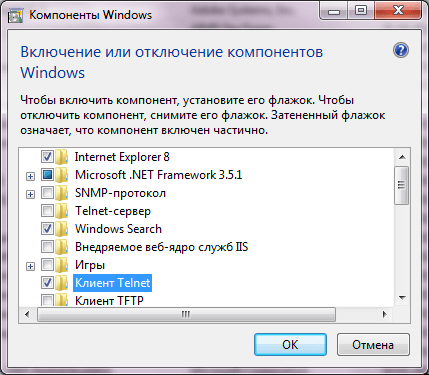
Windows Telnetコンポーネント
Windows 8 / 8.1 / 10で「パス」変数を設定します
- 「コントロールパネル」に移動します。
- [システムの詳細設定]リンクをクリックします。
- 「環境変数」を見つけます。 このセクションでは、選択する必要があります 「パス」。 その後、準備ができていない場合は「変更」-再度作成します。
- 「システム変数の変更」項目で、必要なものを指定します 値を入力し、[OK]ボタンで確認します。 他のすべてを閉じます。 [OK]をクリックしてウィンドウを開きます。
- コマンドラインまたはターミナルを再度開いて試してください リクエストをもう一度入力してください。 これですべてが正常に動作するはずです。
